В предыдущем разделе мы рассмотрели, как вращать
камеру просмотра трехмерного объекта, находящегося в полигональном состоянии. В
этом разделе мы будем работать с опциями, доступными как пиксоли.
Если Вы
хотите изменить что-то из только что нарисованного на холсте, то в любой момент
ZBrush обеспечит Вас весьма удобным инструментом. Его называют gyro из-за того, что он чем-то
напоминает гироскоп. В этом туториале мы покажем несколько способов
использования gyro. 
Выберем Document
> New Document, чтобы очистить сцену.
Создадим
тор, щелкнув на пиктограмме Tool на полке и выбрав Ring3D во всплывающем меню.
Можно
также выбрать любой цвет и материал, который Вам хотелось бы использовать.
Нарисуем на холсте кольцо, сделав его
довольно большим, чтобы оно заняло большую часть экрана.
Затем
выберем объект Cone3D. Нарисуем его в центре
кольца, но не делая его слишком большим. 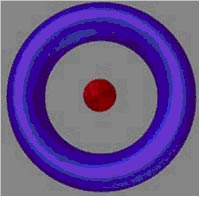
В палитре Transform нажмем
кнопку Move. Это активирует gyro в режиме перемещения.
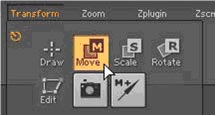
Теперь
Вы видите, что гироскоп окружает центр вашего конуса. Активация gyro всегда затрагивает последнее
действие, которое Вы выполнили на холсте; объект может быть преобразован только
сразу после того, как был нарисован, прежде чем Вы осуществите что-либо еще
(включая выбор другого инструмента).
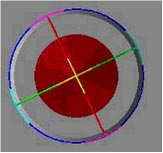
Гироскоп образован 4-мя разноцветными кольцами. (На
рисунке выше серые и синие кольца в настоящий момент практически сливаются в
одно). В местах пересечения колец (далее точки пересечения колец будем называть
полюсами) также имеются разноцветные секции.
В зависимости от того, как Вы управляете гироскопом и
в каком режиме находитесь в настоящий момент - в Move, Scale или Rotate - могут происходить разные вещи.
В свое время мы рассмотрим каждую из них.
Кликните внутри gyro (но не на его кольцах) и
перемещайте вправо до тех пор, пока ваш указатель не переместится на тор.
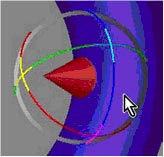
Перемещение куроса, помещенного внутрь gyro,
перемещает объект по холсту. Однако, оно непрерывно ориентирует объект к
пиксолю, который сразу появляется ниже геометрического центра объекта. В
результате, когда Вы перемещаете конус через тор, его ориентация меняется так,
что он всегда будет направлен от поверхности снизу.
Когда Вы получите нечто подобное изображению выше,
остановите перемещение. Теперь Вы можете видеть, что серые и синие кольца
заняли свои собственные позиции, и все четыре кольца, образующие gyro, ясно видны.
Щелкните
курсором на сером кольце и потяните за него. Конус будет двигаться в плоскости
XY, не меняя ориентации.
Серое кольцо позволяет перемещать объект, не изменяя
его глубину, что легко можно заметить, перемещая конус сквозь тор. Направление
перемещения конуса также останется неизменным. Фактически, когда задействован
режим Move, единственная вещь,
которая может изменить ориентацию объекта - это клик внутри gyro.
Теперь кликните на любом из окрашенных
колец (но только не на их пересечениях) и перемещайте курсор.
Щелчок на
кольце ограничивает ваше перемещение невидимой плоскостью, на которую опирается
кольцо. Пример, приведенный ниже, показывает эти воображаемые плоскости, чтобы
Вы могли более ясно понять то, что мы имеем ввиду:
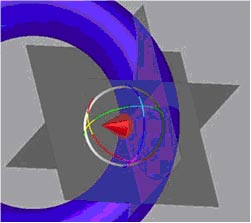
Еще раз щелкните внутри гироскопа и
переместите объект так, чтобы он находился над тором.
Обратите внимание, что когда Вы осуществляете
перемещение внутри гироскопа, объект немедленно отскакивает назад к пиксолям на
холсте независимо от того, на какой глубине это происходит в настоящий момент.
Это быстрый способ отменить ваши
перемещения, возвращая объект к положению недавнего перемещения.
Щелкните внутри гироскопа и перемещайте
курсор вверх или вниз.
Серое кольцо позволяет Вам перемещать объект в
плоскости холста, тогда как кольцо для перемещения в глубину отсутствует. Дело
в том, что такое кольцо являлось бы краем камеры, и его невозможно было бы
выбрать. Вместо этого Вы можете переместить объект по оси Z, кликнув и
переместив курсор снаружи гироскопа. Перемещение курсора вверх переместит
объект вглубь холста, а перемещение курсора вниз приблизит объект к камере.
Если Вы переместите объект слишком глубоко, он
исчезнет. Максимальная глубина ZBrush - функция размера холста. Максимальная
глубина выступает в роли плоскости отсечения - что-либо попавшее за нее, будет
"срезано" и исчезнет.
Теперь, когда мы исследовали различные функции
гироскопа в режиме Move, давайте
посмотрим, как он ведет себя в режимах Scale
и Rotate. (Примечание: т.к. палитра Transform используется для изменения
чего-либо, только что нарисованного на холсте, несколько из ее функций
используются постоянно. Для удобства они
были помещены на полку).
На верхней полке активируйте
переключатель Scale. 
Может сложиться впечатление, что гироскоп совсем не
изменился, но эффекты его воздействия изменятся весьма заметно.
Кликните в
любом месте - снаружи или внутри (но не на) гироскопа и потяните.
Весь объект увеличится или уменьшится в зависимости от направления перемещения
курсора. Если Вы перемещаете его к центру гироскопа, размеры объекта будут
уменьшаться. Если же от центра, то увеличатся.
Кликните на
одном из цветных колец и потяните за него.
Размеры объекта будут изменяться по двум осям в
плоскости кольца, не затрагивая третью ось. Это действие растянет объект в
плоскости кольца.
Cерое кольцо в режиме Scale не окажет на объект никакого воздействия.
Кликните и
потяните за одно из пересечений колец.
Это изменит размер объекта, но только по одной из
осей.
Вкратце:
Перемещение полюсов изменяет размеры объекта по одной
оси.
Перемещение кольца изменяет размеры объекта в двух
осях.
Перемещение курсора, установленного в любом другом
месте (кроме колец и их пересечений), изменяет размеры объекта по всем 3 осям.
Клавиши Q, W, E, R, T на клавиатуре
соответствуют следующим режимам трансформации: Q задействует режим Draw,
W - Move, E - Scale, R - Rotate, T - Edit.
Нажмите
клавишу R для перехода в режим Rotate.
Еще раз подчеркнем, что гироскоп не изменится внешне,
зато радикально изменятся его функции.
Кликните
внутри гироскопа и переместите курсор в любом направлении.
Это опрокинет объект, как если бы Вы находились в
режиме Edit и вращали его. Для того,
чтобы вращать объект с шагом 90 градусов, перемещайте курсор при нажатой
клавише Shift
Кликните на
любом из колец гироскопа и потяните.
Это повернет объект вокруг одной из осей. Пересечения
колец в режиме Rotate не имеют
никакой функциональности.
Кликните
снаружи гироскопа и ведите курсор вверх или вниз, перемещая объект по оси Z
точно также, как если бы Вы находились в режиме Move.
Поместите
палитру Transform в любой трей и откройте меню Info.
Используйте гироскоп в любом режиме и наблюдайте результаты в слайдерах Info.
Слайдеры Info
соответствуют X, Y и Z для текущего режима трансформации. Если активен режим Move, они показывают текущее положение
объекта. Если активен Scale, то они
показывают его размеры, а при активном Rotate они показывают его ориентацию.
В любом слайдере вы можете установить нужные значения
вручную. Изменения величин сразу же отразятся на объекте на холсте. Поэтому
очень легко задать точные координаты объекта.
Резюме: Гироскоп облегчает точное позиционирование любого объекта в любом месте холста. Помните,
что только последнее выполненное действие может быть преобразовано этим
способом. Когда начерчен новый объект или выбран новый инструмент, текущий
объект полностью включается в сцену и больше не может быть изменен как
отдельный объект. | 


